Inbox Zero, или «Ноль входящих», — сообщество людей, объединённых идеей сохранять свой почтовый ящик пустым (ну или почти пустым). Это помогает не пропускать важные сообщения и тратить меньше времени на просмотр почты. О том, как это работает и что нужно делать, читайте ниже.
Начните с удаления того, что вам не нужно
Удалите то, что уже не актуально — конечно, если вы уверены, что оно вам больше не пригодится. И нажмите кнопку «сообщить о спаме» на всех сомнительных письмах. Всего два шага — и вы уже на пути к «чистому» ящику.
Заархивируйте сообщения, которые пока не готовы удалить
Если вы уже прочли сообщение, но не уверены, что оно вам больше не нужно, нажмите «заархивировать». Велика вероятность, что оно вам больше не понадобится, но в ином случае вы будете рады, что позаботились о его сохранности.
Удалите сообщения из новостных и развлекательных подписок, если им уже больше недели
Иногда на сообщения из рассылок, на которые мы подписаны «для удовольствия» (блоги, новостные ленты, обновления сайтов), не хватает времени. Многие хранят их в надежде прочесть позже. Но скорее всего, если вы не вернулись к ним через неделю, вы уже не вернётесь к ним никогда.
Отпишитесь от проморассылок, которые вам больше не нужны
Соглашайтесь на рассылки, только если готовы получать их каждый день. Однако если вы снова и снова удаляете или архивируете письма от одной и той же компании, возможно, пора нажать «отписаться».
Используйте сервис для массовой отписки от рассылок
Некоторые сервисы, например Unroll.me, позволяют сразу отказаться от всех рекламных подписок. Если вас интересует какой-то конкретный интернет-магазин, лучше добавьте его сайт в закладки и заходите на него, когда будет такая необходимость. Кроме того, попросите удалить вас из групповых переписок, в которых вы уже не нужны.
Если вам нужно переслать кому-то сообщение, сделайте это сразу, а затем удалите его
Не нужно хранить во входящих то, что не входит в зону вашей ответственности.
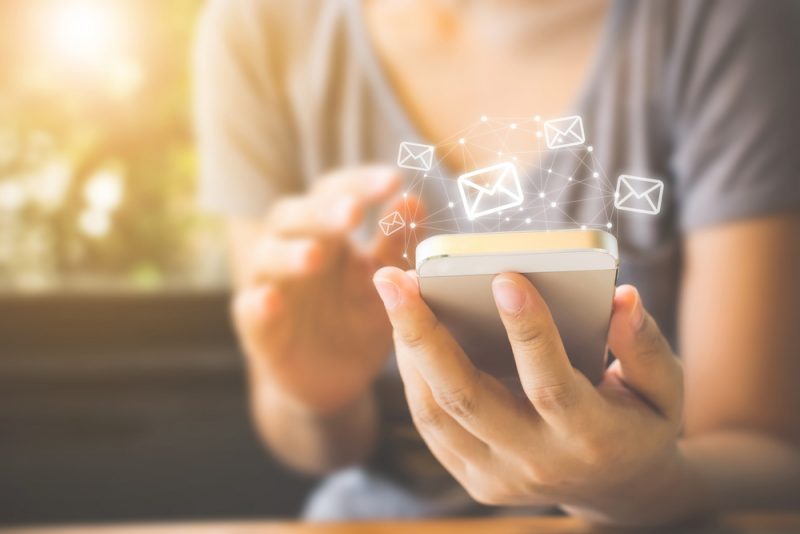
Фото: shutterstock.com
Создавайте столько папок, сколько необходимо
Персонализируйте вашу систему папок. Например, тем, кто путешествует два раза в год, одной папки «путешествия» для хранения ваучеров, авиабилетов и тому подобного, будет достаточно. А если вы летаете в командировки несколько раз в месяц, вам пригодятся отдельные папки для каждой поездки.
Создайте фильтры (правила), по которым письма автоматически будут направляться в нужную папку
Так они не будут засорять «входящие» и отвлекать вас. В настройках можно указать, сообщения от каких отправителей, с какими словами в теме, с каким набором получателей будут направляться в соответствующую папку.
Создайте несколько папок под названием «входящие»
Эта функция доступна тем, кто пользуется GMail. В настройках выберите вкладку «Несколько папок “Входящие”». С помощью этой функции вы сможете, например, ранжировать сообщения по приоритетам, поделив их на «нуждаются в ответе», «ждут чужого ответа», «переслать» и «новости компании». Так вы увидите, на какие письма следует реагировать в первую очередь.
Используйте приложение, которое поможет просматривать все папки списками
Бесплатное приложение, которое работает с почтой Google: Sortd. Оно позволяет рассортировать письма по разным спискам— «сделать», «в процессе» и «сделано». Вы сможете создавать любые категории с любыми названиями.
Избегайте скопления сообщений, проверяя почту в течение дня
Каждый раз, когда вы видите в телефоне уведомления о новых письмах, сразу же удаляйте их, архивируйте, помечайте звёздочкой, чтобы вернуться позже, или отвечайте сразу. И да, очередь, метро, пробка — идеальная возможность проверить папку «входящие».
Определите время, когда будете проверять почту
Например, каждый день день тратьте не больше 30 минут на приведение ящика в порядок. Или определите несколько временных интервалов: 15 минут утром, 15 минут перед обедом и 15 минут после ужина. Так вы не будете без конца отвлекаться на уведомления и сможете сосредоточиться на других задачах.
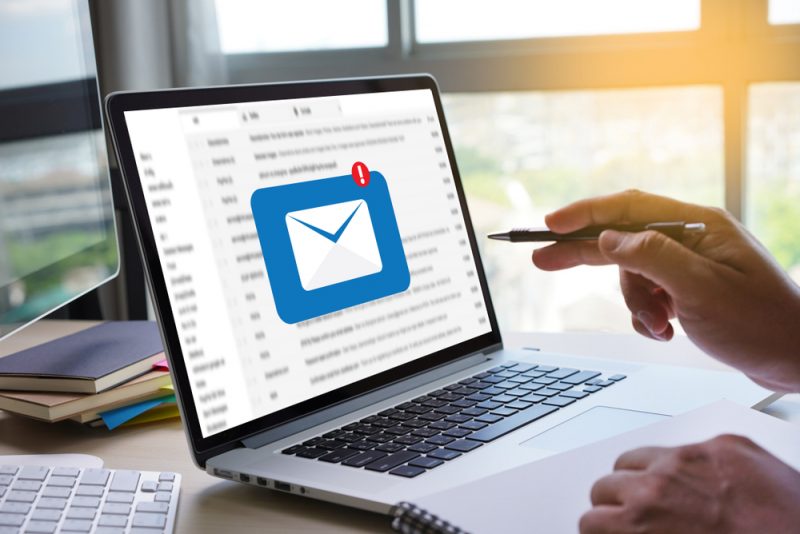
Фото: shutterstock.com
Выделите время на еженедельную тщательную чистку почты
Например, в пятницу вечером сядьте и завершите всё, что откладывали и архивировали всю неделю. Это избавит вас от тревоги в понедельник — тревоги, вызванной «заполненным доверху» ящиком.
Сразу реагируйте на письма, ответ на которые займёт не больше одной минуты
Просто сделайте это и забудьте, а не откладывайте на неопределённый срок — иначе можете так к ним и не вернуться.
Помечайте письма, на которые не можете ответить сразу, и выработайте принцип работы с ними
Разные почтовые сервисы дают возможность по-разному помечать важные письма. Если вы спешите и не можете ответить на письмо или для ответа вам нужно получить больше информации, просто отметьте его. Вернитесь к сообщениям «со звёздочками», когда будет больше времени.
Старайтесь отвечать на рабочие письма в течение суток, а на личные — в течение 72 часов
Даже если у вас совсем нет времени, найдите десяток секунд, чтобы напечатать что-то вроде «сейчас, к сожалению, некогда, но вернусь к этому вопросу через день, на следующей неделе, в выходные». И не забудьте пометить это письмо.
Отключайте уведомления и используйте автоответы, когда заняты важным проектом
Когда вам некогда отвлекаться, приостановите работу с почтой, отключив всплывающие уведомления. Можно использовать плагины для почты, например Boomerang для Google. Он приостанавливает работу почтового ящика на время и позволяет настроить автоответ. В него же вы можете добавить «адреса-исключения», с которых вы всё равно хотите получать письма.
Используйте приложения, чтобы временно скрывать письма, которые пока не актуальны
Скажем, через месяц вы планируете сходить на какой-то фестиваль. Но держать письмо с приглашением в ящике весь месяц не нужно. Используя Boomerang, Superhuman, MixMax или Streak, вы можете скрыть сообщения до даты, когда оно снова вам понадобится — за два дня до фестиваля например.
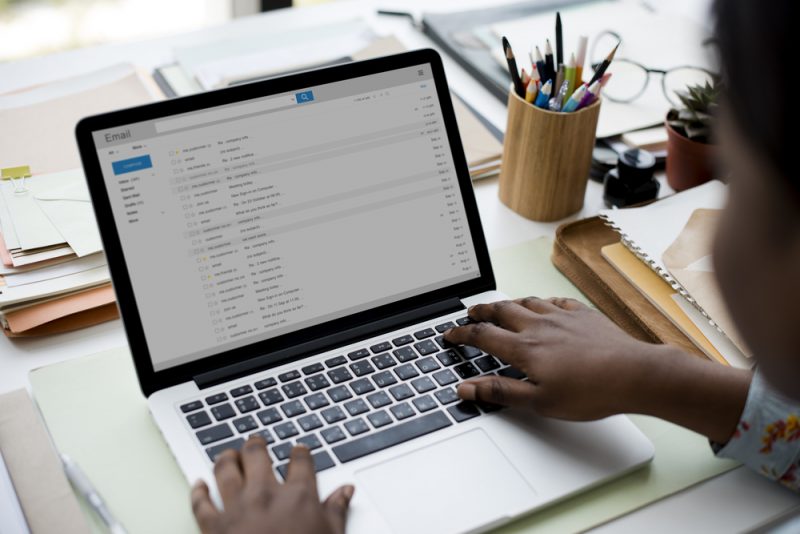
Фото: shutterstock.com
Используйте те же приложения, чтобы создавать отложенные имейлы
Если вы можете ответить на письмо сейчас, но ответа ждут от вас через неделю, вы можете создать ответ и запланировать время отправки. Так вам не придётся держать сообщение в ящике целую неделю. Кроме того, ставьте напоминания, чтобы не забывать об отложенных сообщениях.
Используйте сервисы для хранения ссылок
Вы сможете сохранять интересные статьи для прочтения в специальных программах, а не в почтовом ящике. Подойдут Evernote или Pocket.
Не используйте почтовый ящик как To-do list
Вместо того чтобы оставлять письма как напоминания о том, что необходимо сделать, сохраняйте задачи в календаре или приложениях для организации дел.
Не зацикливайтесь на нуле, позволяйте себе сохранять немного писем
Поставьте себе границу, допустим 30 писем, и если к концу дня их количество существенно выше, уделите 15 минут тому, чтобы с ними разобраться. Если их меньше, просто расслабьтесь.
Не тратьте время, которое могли бы сохранить, на поддержание Inbox Zero
Не впадайте в крайности и не зацикливайтесь. Система Inbox Zero призвана облегчить вам жизнь, а не сделать из вас маниакального заложника собственной почты. Используйте те техники, которые вам подходят, и не бойтесь внедрять собственные правила и лайфхаки.

Фото: shutterstock.com


